E+-Befehle ins Effekte-Bedienfeld einfügen
Um an die verdeckten Funktionen von PSE heranzukommen, müssen Sie – so ist es voreingestellt -- Basisskripten von E+ aufrufen. Sie können jedoch die Befehle, die Sie öfter benötigen, direkt in das Effekte-Bedienfeld einfügen.
1. Öffnen Sie den entsprechenden Dialog, wählen Sie den benötigten Befehl und klicken Sie auf die Schaltfläche ![]() . Ist diese Schaltfläche nicht zugänglich, dann kann der Befehl nicht in das Effekte-Bedienfeld eingefügt werden.
. Ist diese Schaltfläche nicht zugänglich, dann kann der Befehl nicht in das Effekte-Bedienfeld eingefügt werden.
Das Beispiel im Screenshot 1 zeigt, wie der Befehl „Soft Proof“ in das Effekte-Bedienfeld aufgenommen wird.
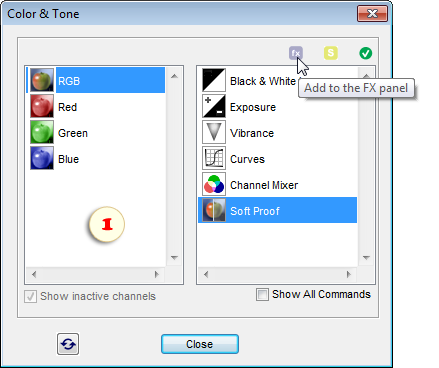
2. In dem Fenster, das sich öffnet, können Sie bei Bedarf den Namen des Befehls ändern, so wie er dann im Effekte-Bedienfeld zu sehen sein wird. In Screenshot 2 wurde der Name „Soft Proof“ in „Digitalproof“ geändert.
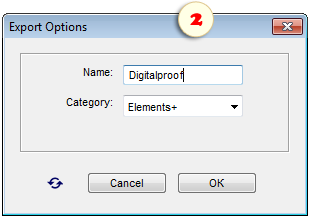
3. Im Menü „Kategorie“ können Sie den Bereich auswählen, dem der hinzugefügte Befehl zugeordnet sein soll. Wenn Sie einen neuen Bereich anlegen möchten, wählen Sie den Menüpunkt „Neue Kategorie“ und geben Sie dieser Kategorie einen Namen (Abb. 3).
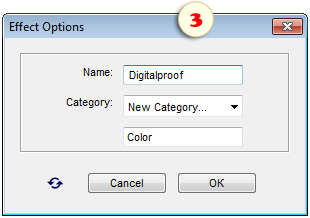
4. Damit die zusätzlichen Befehle im Effekte-Bedienfeld angezeigt werden:
- Schließen Sie Photoshop Elements
- Suchen Sie im Dateiverzeichnis ihres Computers den Ordner mit den Lokalisierungen von PSE
- Entfernen Sie die Datei „MediaDatabase.db3“ (die Cache-Datei von PSE)
- Starten Sie Photoshop Elements neu und warten Sie einige Minuten, bis das Programm seinen Cache umgeschrieben hat.
Hinweis. Wenn Sie die Cache-Datei nicht gleich finden können, starten Sie das Skript „Skripten“, und verwenden Sie den Befehl „MediaDatabase finden“.
5. Öffnen Sie die Registerkarte „Fotoeffekte“ im Effekte-Bedienfeld, und wählen Sie im Menü eine Kategorie für den hinzugefügten Befehl.
6. Verwenden Sie einen Befehl, indem Sie zweimal auf seine Miniatur klicken (Abb. 4).
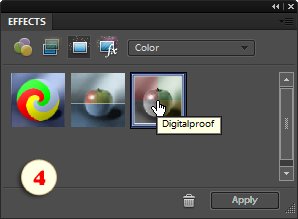
Siehe auch: „Hinzufügen von Skripten in das Effekte-Bedienfeld“
und „E+-Befehle in das Skriptenverzeichnis exportieren“.